Kanały RSS dla WordPress – konfiguracja i konfiguracja
Opublikowany: 2023-02-12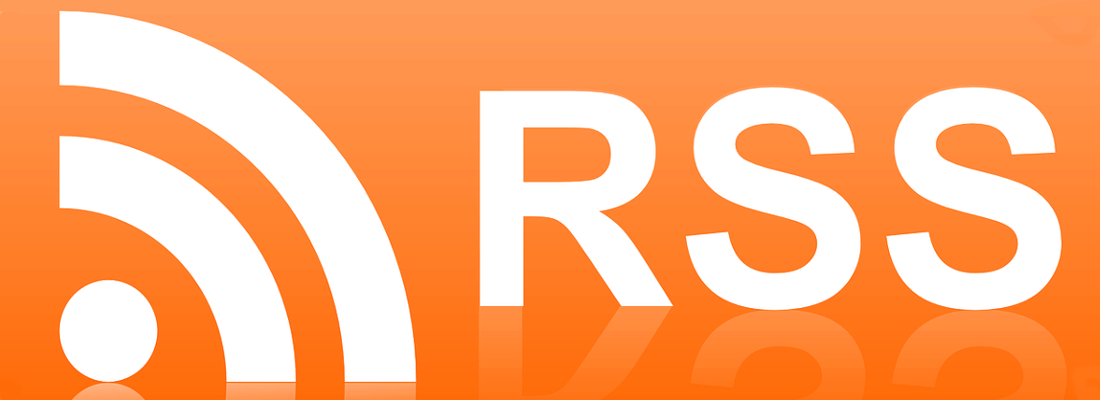
Przewodnik po kanałach RSS WordPress
Upewnienie się, że obserwujący mają szybki dostęp do najnowszych treści lub postów na blogu, jest bardzo ważne. Jednak przy tak wielu opcjach mediów społecznościowych może być trudno wiedzieć, jak wszystko skoordynować i zapewnić łatwy dostęp.
Na szczęście istnieje sposób, aby pomóc czytelnikom być na bieżąco z Twoimi postami, bez konieczności zakładania kolejnych kont w mediach społecznościowych. Naprawdę prosta syndykacja (RSS) przesyła zawartość Twoich postów i wyświetla ją w jednym wygodnym miejscu.
W tym artykule dogłębnie przyjrzymy się, czym są kanały RSS, gdzie można je znaleźć i jak tworzyć własne. Jest wiele do omówienia, więc wskoczmy od razu!
Co to jest kanał RSS?
Krótko mówiąc, kanały RSS (Really Simple Syndication) umożliwiają użytkownikom przeglądanie zawartości witryny w szybkim i łatwym do odczytania formacie. Współpracują z „feedburnerami”, czyli programami, które zamieniają kanały RSS w czytelną treść. Korzystając z kanału RSS, możesz zobaczyć, które z Twoich ulubionych źródeł treści przesłały nowe elementy w momencie ich udostępnienia.
Jakie są zalety kanałów RSS?
Dostarczanie treści przed odbiorcami jest kluczową kwestią, niezależnie od Twojej niszy. Kanały RSS są doskonałym sposobem na zrobienie tego. Jednym z głównych powodów jest to, że użytkownicy nie muszą praktycznie nic robić, aby zobaczyć Twoje treści (poza kliknięciem linku).
Ponieważ kanał wykonuje całą pracę, użytkownicy nie muszą nawet zapamiętywać Twoich adresów URL. To, oprócz zwiększonej przenośności zapewnianej przez tę funkcję, oznacza, że kanały RSS mogą stać się centralnym narzędziem promowania zawartości Twojej witryny.
Gdzie można znaleźć adres URL kanału RSS w WordPress?
Znalezienie adresu URL kanału RSS w WordPress jest proste. Wszystko, co musisz zrobić, to wpisać nazwę swojej witryny i dodać „/feed” na końcu adresu URL.
Na przykład, aby uzyskać dostęp do adresu URL kanału RSS dla www.examplewebsite.com , wpisz w przeglądarce www.examplewebsite.com/feed :
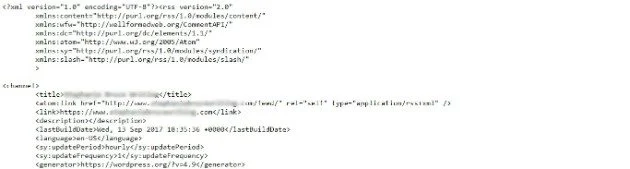
Zostaniesz przeniesiony do pliku XML, który wyświetla kanał WordPress w jego surowej formie. To jest to, co feedburnerzy czytają i zamieniają w odpowiednią treść.
Jak skonfigurować kanał RSS w WordPress (3 kroki)
Na szczęście skonfigurowanie kanału RSS w witrynie WordPress jest prostym procesem. Przyjrzyjmy się dokładnie, jak to zrobić!
Krok 1: Wykryj swoje kanały RSS za pomocą FeedBurner
Domyślnie Twoja witryna WordPress będzie miała już jeden lub więcej kanałów RSS. Dlatego pierwszym krokiem jest znalezienie adresów URL tych kanałów. Można to łatwo zrobić za pomocą narzędzia Google FeedBurner.
Nie daj się zwieść jego retro wyglądowi. FeedBurner jest w rzeczywistości cennym narzędziem do wykonania zadania. Po prostu wpisz swoją domenę w odpowiednim polu i kliknij Dalej . Zobaczysz ekran wyników zawierający wszystkie kanały powiązane z Twoją witryną.
W tym momencie musisz po prostu zanotować adresy URL wszystkich kanałów, które się tutaj pojawiają. Następnie możesz przejść do następnego zadania.
Krok 2: Przekieruj swój domyślny kanał w WordPress
Gdy masz co najmniej jeden adres URL kanału RSS, musisz powiedzieć WordPressowi, aby przekierował Twój kanał do FeedBurner. Można to łatwo osiągnąć za pomocą dedykowanej wtyczki RSS, takiej jak RSS Redirect i FeedBurner Alternative.
Po zainstalowaniu i aktywacji tej wtyczki kanału informacyjnego przejdź do panelu Przekierowanie RSS w WordPress i wybierz Kliknij tutaj, aby aktywować przekierowanie .
Spowoduje to przekierowanie Twojego kanału w ciągu kilku sekund. Potem pozostaje tylko dać odwiedzającym możliwość przeglądania Twojego kanału.
Zauważysz również, że na tym ekranie dostępne są inne opcje związane z różnymi kanałami, wraz z niestandardowym polem kanału. Jeśli wtyczka kanału RSS nie przekierowuje poprawnie Twojego kanału, ręczne dodanie go tutaj powinno załatwić sprawę.
Krok 3: Wyświetl swój kanał na interfejsie swojej witryny
Na koniec warto dodać klikalną ikonę do interfejsu swojej witryny, aby ułatwić odwiedzającym dostęp do Twojego kanału RSS. Jest to łatwe do zrobienia, zwłaszcza jeśli używasz widżetu.
Aby to zrobić, musisz przejść do Wygląd > Widżety na pulpicie nawigacyjnym WordPress i poszukać opcji RSS . Po prostu przeciągnij go do żądanego obszaru widżetów (takiego jak pasek boczny lub stopka) i spójrz na jego ustawienia.
Opcje tutaj są dość oczywiste. Po zapisaniu zmian Twój kanał RSS zostanie wyświetlony w interfejsie Twojej witryny w określonej lokalizacji!

Najlepsze wtyczki do kanałów RSS dla WordPress
Oczywiście istnieje więcej niż jedno rozwiązanie do przeglądania kanałów RSS w WordPress. Przyjrzyjmy się trzem doskonałym wtyczkom, których możesz użyć do wykonania zadania.
Po pierwsze, WP RSS Aggregator jest prawdopodobnie najpopularniejszym rozwiązaniem w katalogu wtyczek WordPress.
Darmowa wersja tej wtyczki kanału RSS WordPress pomaga agregować kanały z dowolnej liczby źródeł i umożliwia wyświetlanie kanału w dowolnym miejscu w witrynie za pomocą skrótów. Co więcej, możesz otwierać filmy bezpośrednio z elementu kanału. Jeśli jednak jesteś „zagorzałym” użytkownikiem kanału, zablokowanie niektórych funkcji za zaporą może stać się niewygodne.
Następnie Feedzy RSS Feeds to rozwiązanie w pełni premium, które kosztuje około 80 USD za pojedynczą licencję.
Ta wtyczka działa podobnie do pierwszej opcji, chociaż zapewnia również rozwiązanie do buforowania oraz integrację zarówno z WordAi, jak i Gutenberg. Jednak nie ma darmowej wersji, więc musisz być oddanym użytkownikiem kanałów RSS, jeśli chcesz uzyskać wartość swoich pieniędzy.
Wreszcie mamy subskrypcję kanału RSS dla określonej kategorii.
To kolejna darmowa wtyczka, która, jak sama nazwa wskazuje, pozwala określić, które kategorie mają być wyświetlane w Twoim kanale. W przypadku blogów wielotematycznych jest to niezwykle przydatne, chociaż zawsze istnieje niebezpieczeństwo pominięcia przydatnej treści przez zignorowanie pewnych kategorii.
Kanały RSS w WordPressie bez wtyczek
Nie ma wątpliwości, że wymienione powyżej wtyczki kanałów RSS są przydatne. Istnieje jednak możliwość skonfigurowania kanału RSS Twojej witryny bez ich używania.
Instrukcje są dość proste, ale przed rozpoczęciem należy pamiętać o kilku rzeczach. Najpierw należy wykonać kopię zapasową witryny. Dzięki temu możesz przywrócić najnowszą wersję WordPressa w przypadku wystąpienia błędu.
Po drugie, powinieneś mieć przynajmniej podstawową wiedzę na temat programowania i kodowania WordPress. Jeśli nie, najlepiej poćwiczyć na lokalnej instalacji WordPressa, aby upewnić się, że proces został zakończony przed majstrowaniem przy działającej witrynie.
Jak importować kanały RSS do WordPress
Możesz także zaimportować kanały RSS do swojej witryny WordPress. Możesz umieścić te kanały na przykład w poście na blogu lub dodać je do paska bocznego. Dzięki wtyczkom WordPress możesz to zrobić z łatwością.
Aby uzyskać doskonały przykład, sprawdź RSSImport:

Po zainstalowaniu tej wtyczki możesz dodawać kanały RSS za pomocą PHP, widżetu lub krótkiego kodu. RSSImport umożliwia nawet ustawienie parametrów określających sposób działania kanału RSS.
Wiele kanałów RSS
Jeśli pracujesz z więcej niż jednym kanałem RSS, upewnij się, że wybrane narzędzie umożliwia zarządzanie wieloma kanałami RSS na jednym koncie. follow.it to jedno rozwiązanie, które to umożliwia, z bezpłatnym planem obejmującym do pięciu kanałów. Płatne plany umożliwiają zarządzanie nieograniczoną liczbą kanałów RSS.
W przypadku follow.it wszystko, co musisz zrobić, to przejść do Moje kanały > Moje oferowane kanały :

Stamtąd możesz uzyskać dostęp do wszystkich swoich kanałów w jednym miejscu. Możesz dodawać/przeglądać subskrybentów, przeglądać statystyki, a nawet zarządzać opcjami subskrypcji.
Kanały RSS z obrazami
Jeśli chcesz pójść o krok dalej w swoim kanale RSS, możesz również dodać do niego wyróżniony obraz. Aby to zrobić, potrzebujesz innej wtyczki. Wysyłanie obrazów do RSS to solidny wybór:

Ta wtyczka zamienia tekstowe kanały RSS w bardziej interaktywne doświadczenia dla subskrybentów.
Korzystając z ustawień Twojej witryny, funkcja Wyślij obrazy do RSS będzie zawierać polecane obrazy z Twoich treści w biuletynach e-mailowych.
Plik RSS WXR
W tym momencie pokazaliśmy, jak importować kanały RSS do instalacji WordPress. Możesz jednak także wyeksportować własne pliki RSS. To dobry sposób na utworzenie kopii zapasowej treści lub przeniesienie ich do nowej witryny.
Plik eksportu, którego będziesz potrzebować, nosi nazwę WordPress eXtended RSS (WXR). Zawiera całą zawartość Twojej witryny, w tym posty na blogu WordPress, komentarze, niestandardowe pola, kategorie i tagi.
Aby utworzyć ten plik, po prostu przejdź do pulpitu nawigacyjnego WordPress. Przejdź do opcji Narzędzia > Eksportuj i wybierz zawartość, którą chcesz wyeksportować. Możesz wybrać opcję Cała zawartość lub wybrać z listy typów (takich jak Posty , Strony i Media ).
Następnie wybierz opcję Pobierz plik eksportu , a pobieranie rozpocznie się automatycznie:
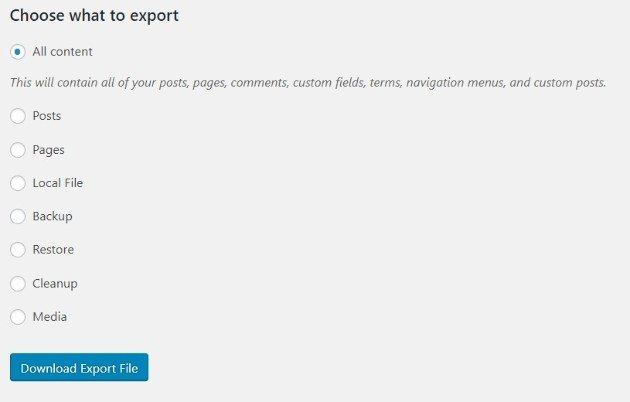
Możesz teraz przenieść całą zawartość do innej instalacji WordPress (gdzie możesz skonfigurować nowy kanał RSS) lub zapisać ją jako kopię zapasową.
Wyłączanie RSS w wordpress
W niektórych przypadkach możesz chcieć wyłączyć RSS w swojej witrynie WordPress. Jest to szczególnie powszechne w przypadku małych, statycznych witryn internetowych. Na szczęście możesz wyłączyć RSS w WordPressie w zaledwie kilka minut.
Najpierw przejdź do pliku functions.php swojej witryny WordPress. Możesz go znaleźć, przechodząc do Wygląd > Edytor . Plik będzie znajdował się po prawej stronie strony:
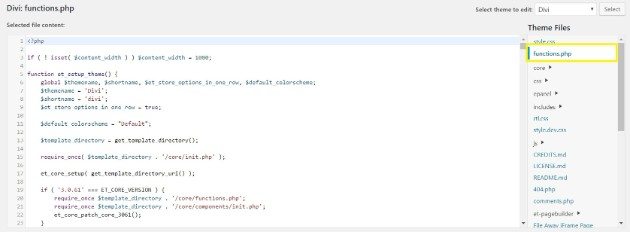
Teraz skopiuj ten kod i wklej go na samym końcu pliku functions.php :
function wpb_disable_feed() { wp_die( __('No feed available,please visit our <a href=” ' . get_bloginfo('url') . ' “>homepage<a/>!) ); } add_action('do_feed', 'wpb_disable_feed', 1); add_action('do_feed_rdf', 'wpb_disable_feed', 1); add_action('do_feed_rss', 'wpb_disable_feed', 1); add_action('do_feed_rss2', 'wpb_disable_feed', 1); add_action('do_feed_atom', 'wpb_disable_feed', 1); add_action('do_feed_rss2_comments', 'wpb_disable_feed', 1); add_action('do_feed_atom_comments', 'wpb_disable_feed', 1);Kliknij Aktualizuj plik i gotowe. Teraz nikt nie będzie mógł uzyskać dostępu do Twojego kanału RSS!
Twórz dostosowane środowiska cyfrowe w WP Engine
Wykorzystanie prostoty i funkcjonalności kanałów RSS, aby Twoi obserwatorzy nigdy nie przegapili posta, to sprytny sposób na zwiększenie zasięgu dzięki WordPress. Ponadto służymy pomocą w zakresie najlepszych zasobów dla programistów, dzięki czemu możesz tworzyć niesamowite wrażenia cyfrowe dla swoich klientów.
Tutaj w WP Engine zawsze jesteśmy gotowi wspierać Twój następny projekt WordPress. Sprawdź nasze plany hostingowe i innowacyjne rozwiązania WordPress!
